Geloof me, ik heb het geprobeerd. In de loop der jaren heb ik geprobeerd mezelf van ACDSee af te trekken. Maar, zoals Al Pacino in The Godfather, "Net toen ik dacht dat ik eruit was, trekken ze me er weer in!". ACDSee doet wat ik wil dat het doet en, als een enkel pakket, en het doet het beter dan al het andere dat ik heb gevonden.
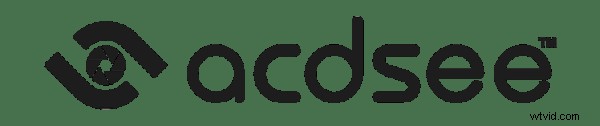
Ik gebruik Lightroom als fabriek, een massaproductietool. Ik importeer de afbeeldingen, ik verwerk ze, dat is alles. Ik heb lange tijd geen behoefte gevoeld om naar iets anders te kijken dan de modules Bibliotheek en Ontwikkelen.
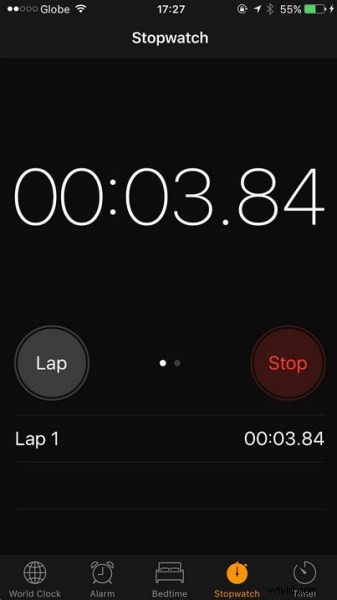
De houten schuur.
Voortzetting van de analogie, wat ik zou kunnen noemen handgemaakte beelden, worden verwerkt in het tuinhuisje, met Photoshop. Vrijwel al het andere dat ik doe in ACDSee.
ACDSee in plaats van Adobe Bridge
Eerst en vooral is ACDSee een Adobe Bridge-vervanging voor mij. Voor ongeveer 80% van de tijd gebruik ik ongeveer 20% van zijn capaciteit, dat is zijn vermogen om op te treden in de plaats van Bridge. Ik weet zeker dat ik Adobe Bridge het afgelopen jaar maar één keer heb gelanceerd. Ik heb het maar één keer hoeven doen om dit artikel te schrijven! ACDSee doet het gewoon beter naar mijn mening.
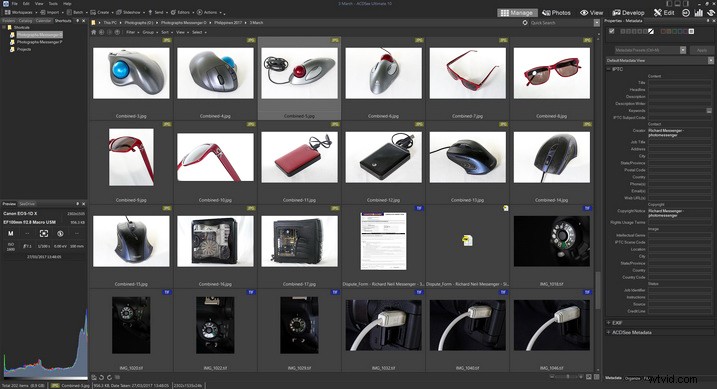
Standaard scherm in bestandsbeheerstijl
Elk van de verschillende versies, zelfs de meest basale, voldoet aan mijn behoeften. De schermafbeeldingen voor dit artikel zijn van ACDSee Ultimate, maar mijn eerdere ervaring is dat alle versies op een vergelijkbare manier werken. U zou moeten uitzoeken in hoeveel toeters en bellen u wilt investeren. ACDSee biedt een goede vergelijking van de verschillende versies op hun website. Ik weet zeker dat u ACDSee geen uitdagend stukje software zult vinden, het werkt vrij conventioneel.
Dit artikel nodigt misschien uit tot enkele opmerkingen die suggereren dat "die en die" software dat ook doet, en ik ben er zeker van dat dat waar is. Is de olifant in de kamer Photo Mechanic, is het Irfan View of zelfs Adobe Bridge? Ik weet ook zeker dat er nog anderen zijn. Dus ik probeer anderen, ik probeer ze, maar ik beland terug in de armen van de weinig bekende allround schoonheid die ACDSee is.

Levensstijl
Ik ben meestal een beetje verbijsterd als ik mensen heb horen praten over het hebben van een levensstijl. Ik heb me afgevraagd of ik mezelf zoiets zou moeten gunnen. Mijn reactie is niet veel anders als mensen praten over het hebben van een workflow. Verschillende situaties lijken mij verschillende benaderingen te vereisen, en ik heb me afgevraagd of ik een workflow zou moeten krijgen.
De waarheid is dat ik niet helemaal slordig ben. Als ik bijvoorbeeld een fotowandeling heb gemaakt, is er een routine die ik meestal volg. Door die routine heen stappen lijkt een goede manier om naar sommige aspecten van ACDSee te kijken. Hier is mijn proces.
BEELDEN IMPORTEREN
ACDSee biedt een groot aantal keuzes voor het importeren van foto's, ik zal er slechts één uitlichten.
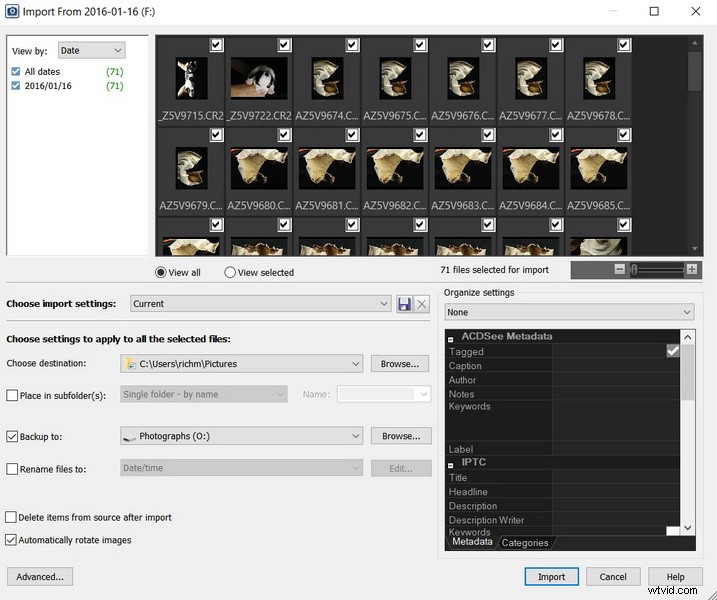
Importvenster van ACDSee.
Ik ben een groot voorstander van het adagium dat "Data alleen bestaat als het op twee plaatsen bestaat". De uitbreiding van die gedachte is dat je pas een back-up hebt als je een derde exemplaar hebt. Ervan uitgaande dat u uw afbeeldingen op de kaart in de camera laat staan, geeft ACDSee u de keuze om bij het importeren twee kopieën te maken en u die tweede en derde kopie van uw afbeeldingen te geven. Het eerste exemplaar kan in de ene map worden geïmporteerd en het tweede exemplaar kan op een andere locatie worden geïmporteerd. Dat zou ooit wel eens een heel handig vangnet kunnen blijken te zijn. Alleen al om deze reden zou je blij kunnen zijn dat je ACDSee hebt geprobeerd.
Het kan een gevolg zijn van het gebruik van computers sinds voor The Ark, maar ik heb nog steeds de neiging om te denken in termen van benoemde en gedateerde mappen. Bibliotheken, verzamelingen en dergelijke werken duidelijk voor sommigen, maar ik importeer naar mijn datum-/locatiebestandsstructuur en van daaruit naar Lightroom.
HET AFVOERPROCES
Een van de belangrijkste onderdelen van mijn workflow (oeps! heb ik net iets toegegeven?) is het ruimingsproces. Ik zal lang de tijd nemen om de foto's te sorteren, in reeksen, die steeds veeleisender worden, en de foto's verwijderen die ik geen tijd wil besteden aan het verwerken. ACDSee helpt me op minstens 3 manieren met de ruiming.
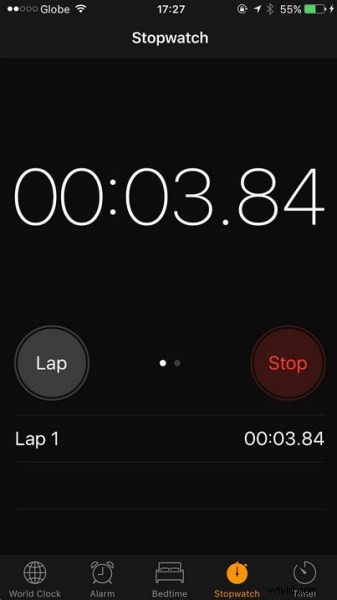
1 – ACDSee is snel met RAW-bestanden
Subjectief vind ik Adobe Bridge nogal onhandig om te bedienen en traag te reageren. Het was pijnlijk traag om een map te openen en de miniaturen te tekenen op een computer met vrij hoge specificaties. Dezelfde map werd geopend, met miniaturen en afbeeldingen die zeer snel konden worden bekeken, in minder dan tien seconden met ACDSee. Het duurde zo lang met Bridge dat de afbeeldingen na 2 minuten nog steeds niet zichtbaar waren, dat ik naar een ander exemplaar van dezelfde afbeeldingen op een snellere SSD-schijf ben verhuisd. Eerlijk gezegd was Bridge toen net zo snel als ACDSee.
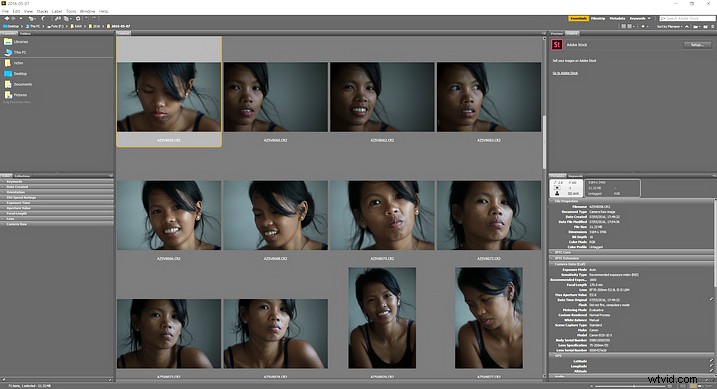
Adobe Bridge
Objectief gezien is ACDSee in een waanzinnige mate sneller in het tekenen van een RAW-bestand dan Bridge. Ik nam afbeelding A en opende het voor weergave op volledig scherm in ACDSee en vervolgens in Bridge. Daarna draaide ik het proces om en opende ik eerst Image B in Bridge en daarna in ACDSee. In beide richtingen, met behulp van ACDSee, was het beeld binnen 2 seconden helder, in scherp detail te bekijken. Met Bridge gaf ik het na meer dan 30 seconden op, klikte om in te zoomen en pas toen werd het een duidelijk, scherp, volledig getekende afbeelding.

Dat scheelt in de loop der jaren enorm veel tijd. Ik kan niet bevatten dat er iemand is die graag zit en wacht tot zijn computer hem inhaalt. U bespaart niet alleen cumulatief een enorme hoeveelheid tijd, het zorgt ook voor een veel bevredigendere ervaring.
2 – Afbeeldingen vergelijken is eenvoudig met ACDSee
Ten tweede is het selectieproces eenvoudiger omdat ACDSee een uitstekend hulpmiddel biedt om foto's tot in detail te vergelijken. Ik weet dat Lightroom iets soortgelijks biedt, waarschijnlijk anderen ook, maar geen enkele lijkt zo goed te werken als die in ACDSee. Vaak heb ik een serie van vier of vijf opnamen (of meer) die grotendeels op elkaar lijken. Met ACDSee kunt u die opnamen tegelijkertijd naast elkaar op het scherm plaatsen. Eigenlijk denk ik dat het het beste werkt met slechts drie tegelijk op het scherm.
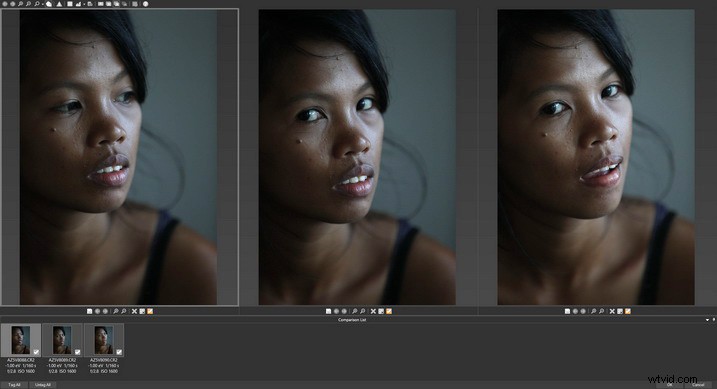
Drie of meer foto's naast elkaar vergeleken.
De keuze welke foto je wilt bewaren, komt vaak neer op een technische beslissing, zoals welke opname het scherpst is. Voor een portret betekent dat meestal in de ogen kijken. Als u met ACDSee inzoomt op een van de foto's die u vergelijkt, zoomen alle opnamen in op hetzelfde punt, op hetzelfde niveau. Nogmaals, ik erken dat andere software dit waarschijnlijk doet, maar ik ben niet alle dingen tegengekomen die ik wil, zo goed werkend als ze doen, in één pakket.
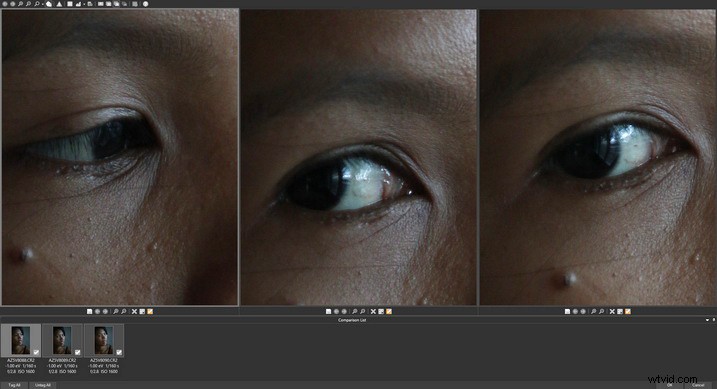
Alle drie de opnamen zoomden in op hetzelfde niveau.
3 – Volledig scherm
De derde manier waarop ACDSee me helpt bij het opruimen van afbeeldingen, is dat het zo heel gemakkelijk en snel naar het volledige scherm gaat. Het toont foto's zoals ik ze wil zien. Volledig scherm, zonder vensterrand, geen muisaanwijzer. Dubbelklik of druk op Enter en je bent in volledig scherm. Ook “Crtl/Cmd+scroll wheel” zoomt je in. Zo wil ik foto's bekijken.
Dan zijn er twee bonussen. Ten eerste is een rechtsklikoptie Zoom Lock, wat betekent dat ik kan Page Up en Page Down tussen opnamen op volledig scherm en ingezoomd op hetzelfde punt en niveau. Misschien geeft u er zelfs de voorkeur aan om dit naast elkaar te vergelijken. De volgende bonus, die af en toe nuttig kan zijn, is dat de EXIF-gegevens heel snel kunnen worden weergegeven met ALT/OPTION+Enter in de weergavemodus op volledig scherm.

Volledig scherm, met de EXIF-gegevens, rechts toegevoegd.
Al het bovenstaande gaat vooral over ACDSee dat wordt gebruikt als vervanging voor Adobe Bridge. Een belangrijk ding waar ik tot nu toe niet in heb geperst, is dat je een afbeelding rechtstreeks vanuit ACDSee in Photoshop kunt openen. Het doet de bestandsbrowserfunctie van Bridge net zo goed, en een zeer gemakkelijke toetsaanslagcombinatie van Ctrl/Cmd+Alt+X brengt de afbeelding naar Photoshop. Het is waarschijnlijk de enige sneltoets die ik kan gebruiken zonder naar het toetsenbord te kijken.
Deze factoren alleen al maken duidelijk waarom ACDSee me er steeds weer in trekt. Er is echter meer!
BATCHVERWERKING
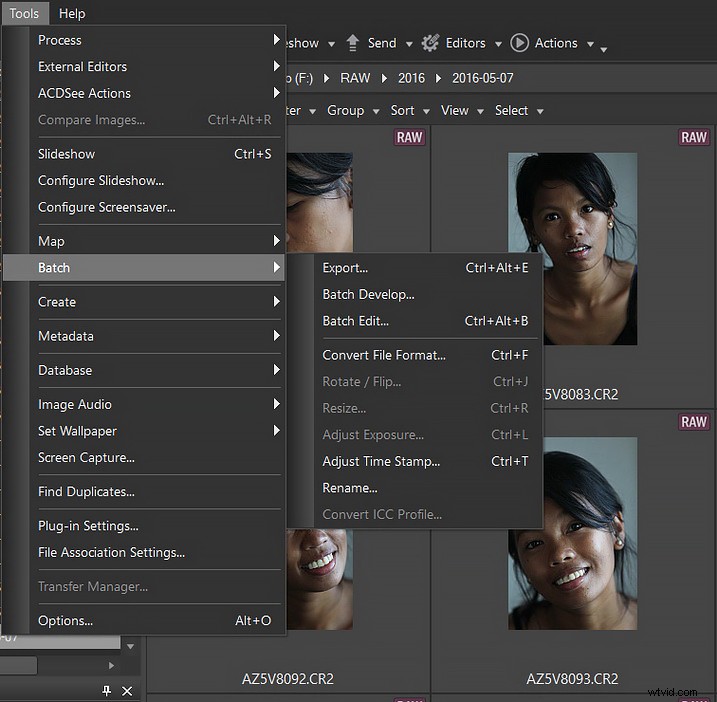
ACDsee heeft een goede selectie van batchbewerkingen.
De tools die ik waarschijnlijk het vaakst gebruik, en ze werken erg goed, met alle opties die je zou kunnen vragen, zijn de batchtools. Ik vind het zo handig dat ACDSee het formaat van een aantal afbeeldingen in batches zal wijzigen, vervolgens het bestandsformaat zal converteren en ze vervolgens hernoemt. Er zijn ook een paar andere trucs.
Het maakt geen deel uit van het batchmenu, maar is naar mijn mening wel gekoppeld. Ik publiceer vaak rechtstreeks op sociale websites waar u wederom nuttige keuzes krijgt.
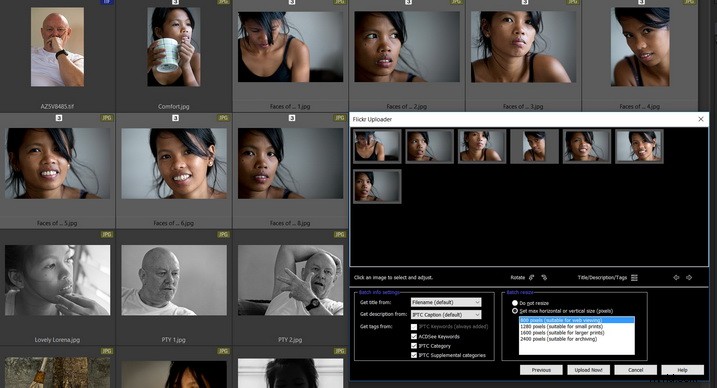
Stuur naar …
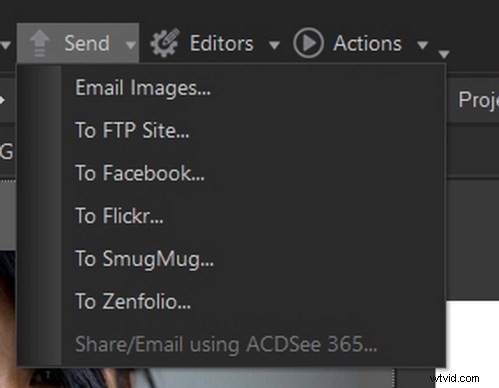
Dit is waarschijnlijk een goede plek om nogmaals te vermelden dat ik weet dat Adobe de tools heeft om dit allemaal te doen. Maar ik denk niet dat iemand kan geloven dat ze zo eenvoudig te gebruiken zijn, en ze zijn zeker niet allemaal op één plek te vinden.
BEHEREN
Zoals ik al heb toegegeven, ben ik nog steeds in de mentaliteit van bestandsbrowsers, en dat is het formaat waar je naar kijkt met ACDSee. Het heeft alle voordelen die je van zo'n tool mag verwachten. Je kunt zoeken, spelen met metadata, sorteren op verschillende criteria, verschillende weergaven bekijken ... het werkt gewoon goed.
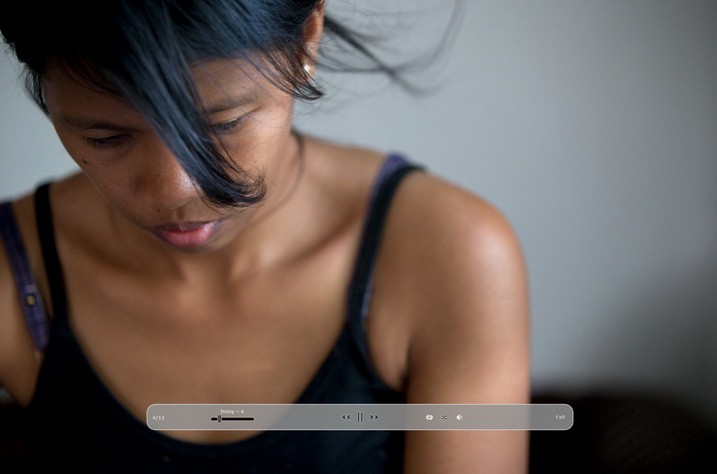
Diavoorstelling op volledig scherm.
Het lijkt erop dat dit het moment is om te vermelden dat ACDSee ook goede diavoorstellingen maakt, met een zekere mate van verfijning. Volledig scherm, met de werkbalk die u hierboven kunt zien, verschijnt alleen wanneer u op het scherm klikt. Het meest opvallende is dat u hiermee de vertraging kunt wijzigen. Voor meer geavanceerde instellingen kun je wat dieper graven.
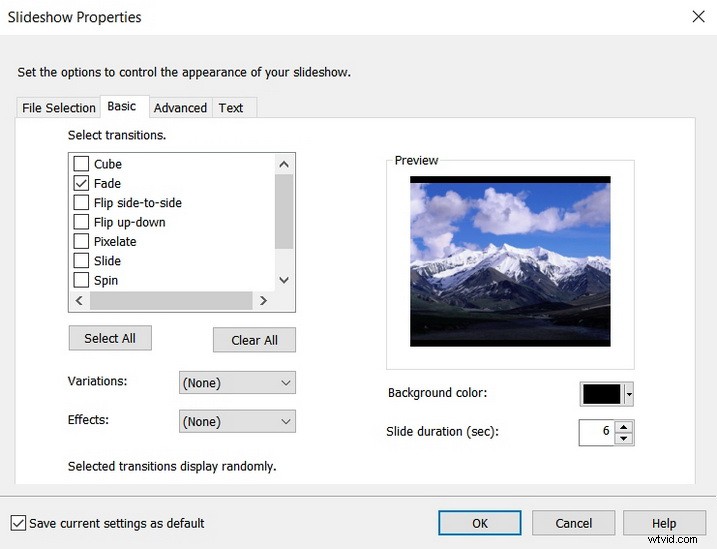
Venster met instellingen voor diavoorstelling.
BEWERKEN
Tot slot, het deel van ACDSee dat ik het minst vaak gebruik, maar nog steeds waardeer, is de capaciteit van het programma als afbeeldingseditor.
Ik gebruik het wel eens voor een eenmalige bewerking van een afbeelding. Sommige mensen suggereren dat ACDSee een volwaardig alternatief is voor producten die veel beter bekend zijn. ACDSee kan omgaan met RAW, het heeft lagen, het is niet-destructief ... het heeft een aantal slimme trucs ... als je op You Tube zoekt, zul je genoeg mensen vinden die niet alleen enthousiasme bieden, maar ook solide lessen die je ervan kunnen overtuigen dat ACDSee kan aan AL uw fotografische behoeften voldoen in wat dan een zeer redelijk geprijsd pakket zou zijn.
Lees de recensie van dPS-auteur Leanne Cole hier:Alternatief voor fotobewerking - een overzicht van ACDSee Ultimate 10
Het lijkt misschien triviaal, maar waar ik ACDSee vaak voor gebruik, is bijsnijden en egaliseren. Zonder een beschrijving van de kleinste details, heeft het alle gebruikelijke bijsnijdfaciliteiten, maar met de gemakkelijke mogelijkheid om de afmetingen tot op de pixel nauwkeurig in te stellen.
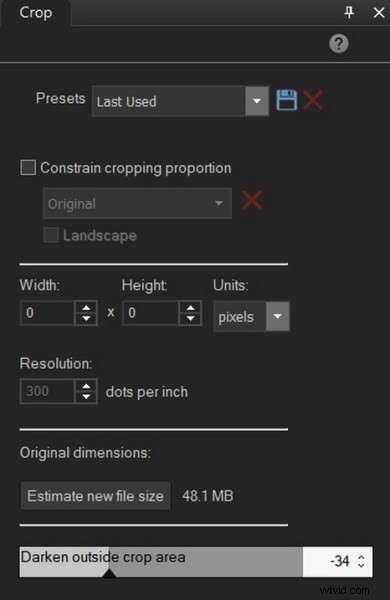
Pixelnauwkeurig bijsnijden.
Je kunt het masker dan precies op de afbeelding plaatsen, op een manier die ik geen ander programma heb kunnen vinden. Ik hou ook van de manier waarop je de dekking van het afbeeldingsgebied buiten het masker kunt variëren. Als u een bijsnijdafmeting instelt en door een reeks foto's gaat, blijft de afmeting ook van de ene foto naar de andere behouden.

Een handig hulpmiddel.
Het werkt ook op dezelfde manier met betrekking tot het roteren van de afbeelding.
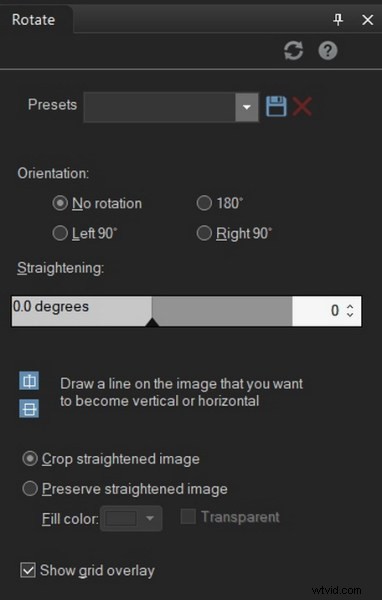
Je kunt per graad draaien.
Ik heb niets anders gebruikt waarmee je de afbeelding zo nauwkeurig kunt draaien en automatisch kunt bijsnijden.
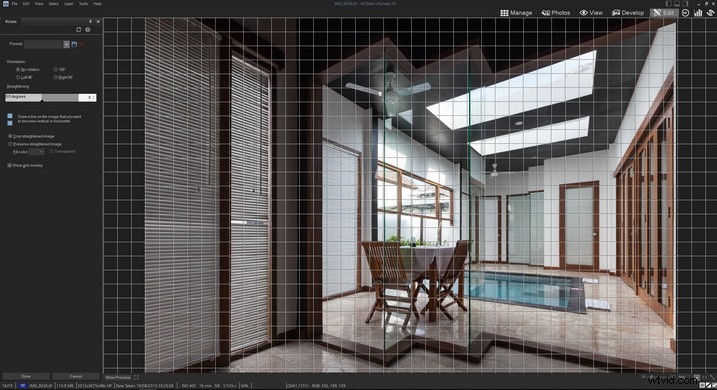
Nogmaals, een duidelijke weergave van wat er gebeurt, met handige opties
CONCLUSIE
Ik ben dol op de forensische, enorm gedetailleerde beoordelingen die bijvoorbeeld DP Review uitvoert. Dit artikel kan niet van die aard zijn. Het is meer een voorproefje, waarbij ik een paar dingen belicht die ik persoonlijk nuttig vind en die misschien ook voor jou werken. Ik sluit me ook aan bij anderen om de underdog te vieren, vooral als het in feite een heel goed team is dat een goed spel speelt.
Waarom gaat u niet naar ACDSee, download het voor een gratis proefperiode van 30 dagen en probeer het zelf. Als je het al gebruikt, vertel ons dan in de reacties hieronder van welke functies je het meest houdt en waarom.
